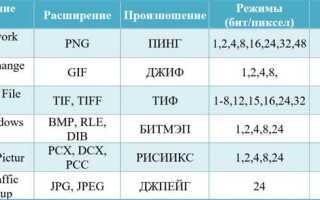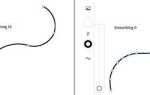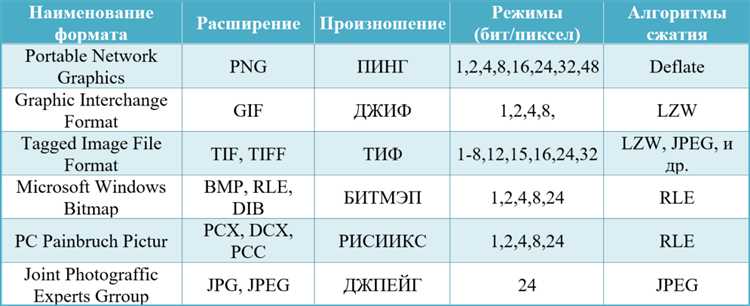
Adobe Illustrator поддерживает ряд форматов файлов, каждый из которых предназначен для конкретных задач – от редактирования векторной графики до экспорта в печать или публикации в интернете. Знание особенностей этих расширений позволяет оптимизировать рабочий процесс, обеспечить совместимость с другими программами и избежать потерь качества при передаче макетов.
.ai – основной формат, в котором сохраняются все данные проекта: векторные объекты, слои, эффекты и параметры документа. Файл .ai поддерживает редактирование без потерь и интеграцию с другими продуктами Adobe. Для печати и хранения оригиналов предпочтительно использовать именно его.
.eps часто применяется для передачи графики в полиграфические системы. Он содержит PostScript-код и обеспечивает кроссплатформенную совместимость, но не поддерживает такие функции, как прозрачность и живые эффекты Illustrator. При сохранении в .eps следует учитывать ограничения формата.
.pdf в контексте Illustrator используется для совместной работы и печати. При экспорте проекта в .pdf возможно включение слоёв и редактируемых объектов, что делает его удобным для передачи между дизайнерами и заказчиками. Однако перед отправкой важно проверить параметры совместимости и включение профилей цветов.
.svg предпочтителен для веб-графики. Он сохраняет векторные данные в формате XML, что обеспечивает лёгкую интеграцию с HTML и возможность масштабирования без потерь. Illustrator позволяет экспортировать .svg с настройкой CSS-атрибутов, что критично для фронтенд-разработки.
.fxg, хотя и устаревший, предназначался для интеграции с Adobe Flash Catalyst. Сейчас его применение ограничено, однако в старых проектах он может встречаться. Открытие таких файлов рекомендуется проводить в старых версиях Illustrator.
Выбор формата зависит от конечной цели: для редактирования – .ai, для печати – .pdf или .eps, для веба – .svg. Игнорирование специфики расширений может привести к потере данных, нарушению структуры документа или искажению цветов.
Чем отличаются форматы AI и EPS при сохранении в Illustrator
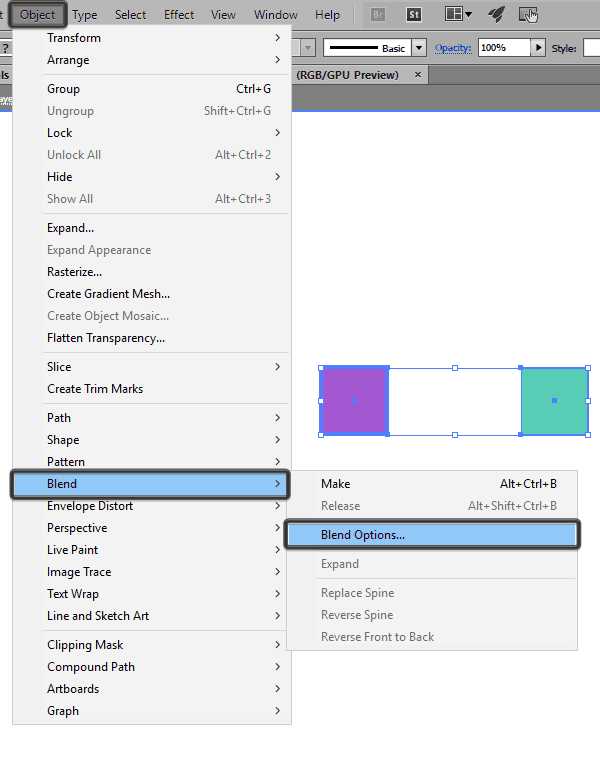
EPS – устаревший формат, основанный на PostScript. Он сохраняет векторные данные, но удаляет многие современные функции Illustrator. При экспорте в EPS слои сводятся в один объект, исчезают эффекты прозрачности, символы заменяются на группы, теряются монтажные области. EPS не поддерживает альфа-каналы и может некорректно отображать градиенты и маски.
Для работы внутри экосистемы Adobe или многократного редактирования целесообразно сохранять в AI. EPS подходит только для передачи в сторонние приложения или в типографию, где требуется совместимость со старыми постскрипт-принтерами. При этом важно вручную адаптировать файл: заменить сложные эффекты на плоские объекты и проверить итоговую совместимость.
Когда использовать формат SVG для веб-графики из Illustrator
Формат SVG целесообразен при создании масштабируемой графики без потери качества, особенно для логотипов, иконок и схем. При экспорте из Adobe Illustrator важно отключить ненужные эффекты растра и убедиться, что все объекты переведены в кривые. Это обеспечит корректное отображение в браузерах и уменьшит размер файла.
Используйте SVG, если планируется анимация через CSS или JavaScript – этот формат поддерживает прямой доступ к элементам DOM. Это позволяет реализовать интерактивность без загрузки дополнительных изображений. Например, изменение цвета иконки при наведении мыши можно выполнить с помощью одного селектора CSS.
SVG оптимален для ретина-дисплеев: изображение остается чётким при любом масштабе. Это особенно важно для интерфейсов, адаптированных под различные устройства. При экспорте из Illustrator включите параметры «Responsive» и «Minify», чтобы исключить фиксированные размеры и уменьшить объём кода.
Не используйте SVG для сложных иллюстраций с множеством градиентов и фильтров – такие файлы увеличиваются в объёме и нагружают рендеринг в браузере. В этом случае предпочтительнее использовать растровый формат с оптимизацией.
Особенности работы с PDF-файлами, созданными в Illustrator
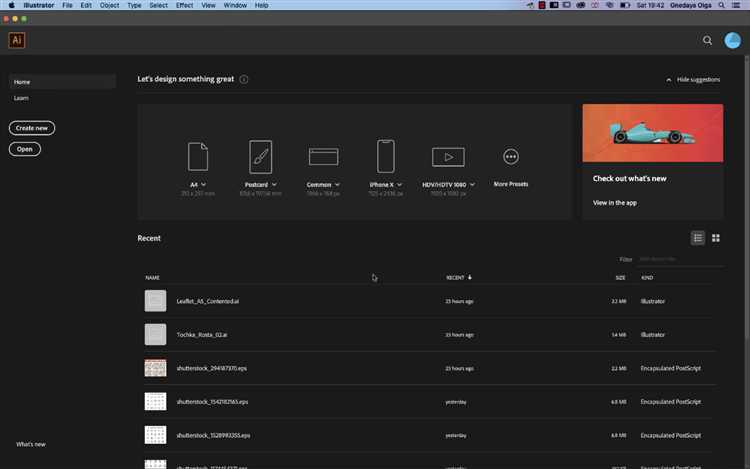
PDF-файлы, экспортированные из Adobe Illustrator, могут содержать как векторные, так и растровые элементы, включая все слои, маски, шрифты и эффекты. При сохранении документа в формате PDF Illustrator по умолчанию встраивает исходные данные .ai, что позволяет повторно открывать файл без потери редактируемости.
При экспорте важно активировать опцию «Сохранять Illustrator-совместимую часть». Без неё редактирование в Illustrator будет невозможно, даже если файл визуально идентичен оригиналу. Это увеличивает размер PDF-файла, но сохраняет доступ к структуре слоёв, направляющим и атрибутам объектов.
Использование цветовых профилей требует внимания: если в PDF сохраняются элементы с разными цветовыми пространствами (CMYK и RGB), это может привести к искажениям при печати. Рекомендуется предварительно привести все объекты к единому цветовому пространству, особенно при подготовке к допечатной подготовке.
Шрифты должны быть либо встроены, либо преобразованы в кривые. В противном случае при открытии PDF на других устройствах возможны замены гарнитур, что приведёт к смещению верстки. Illustrator поддерживает частичное встраивание шрифтов, но для точного соответствия предпочтительно использовать конвертацию в контуры.
При размещении внешних изображений (Linked Images) необходимо в настройках PDF включить параметр «Встраивать изображения». Без этого файл будет полагаться на локальные пути, и изображение не отобразится при открытии вне исходного компьютера.
Функция прозрачности и наложений сохраняется корректно только при выборе стандарта PDF 1.4 и выше. Если выбран стандарт PDF/X-1a:2001, все прозрачности будут растрированы, что может изменить итоговый результат.
Оптимизация размеров достигается отключением предварительного просмотра страниц и сжатием изображений. Для документов, предназначенных для публикации в интернете, важно использовать сжатие JPEG с минимальными артефактами и отключить слои, не предназначенные для отображения.
Файлы PDF, созданные в Illustrator, могут открываться в других редакторах (например, Acrobat или CorelDRAW), но корректность отображения не гарантируется из-за специфической структуры и зависимостей от Illustrator-метаданных.
Преимущества и ограничения формата FXG для обмена с другими приложениями Adobe
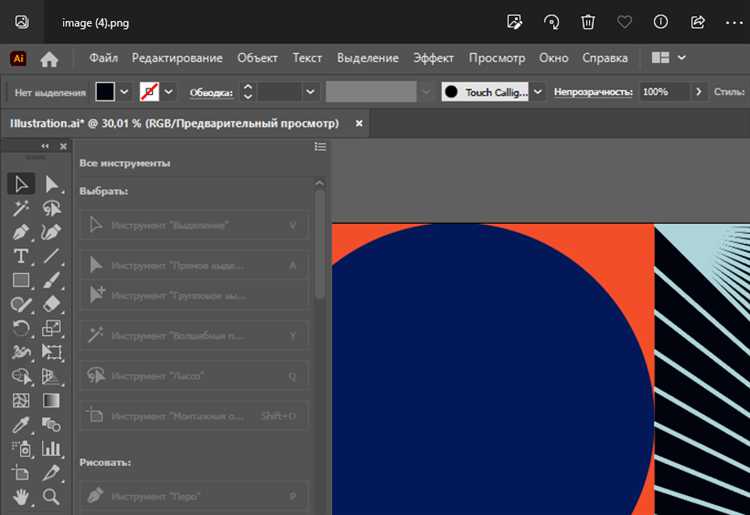
Преимущества:
FXG сохраняет точное описание графических объектов в виде структурированного XML, что обеспечивает высокую совместимость при импорте в Flash-платформу. Поддержка фильтров, теней, трансформаций и сложной типографики позволяет сохранять визуальную идентичность элементов без необходимости ручной коррекции. Формат читается и редактируется в текстовом виде, что облегчает автоматизацию задач и интеграцию в пайплайны на основе кода.
Ограничения:
Формат не поддерживает все функции Illustrator. Некоторые эффекты, стили кистей, элементы Live Paint и символы не экспортируются корректно. FXG не применяется для обмена с Photoshop, InDesign или другими продуктами Adobe, не связанными с Flash. С момента отказа от активной поддержки Flash-платформы формат устарел и не развивается, что ограничивает его актуальность в современных рабочих процессах.
Рекомендация: использовать FXG только при необходимости точного переноса графики из Illustrator в старые проекты Flash. Для современных задач предпочтительнее SVG или обмен через форматы, поддерживаемые Creative Cloud.
Как сохранить файл Illustrator в формате PNG без потери качества
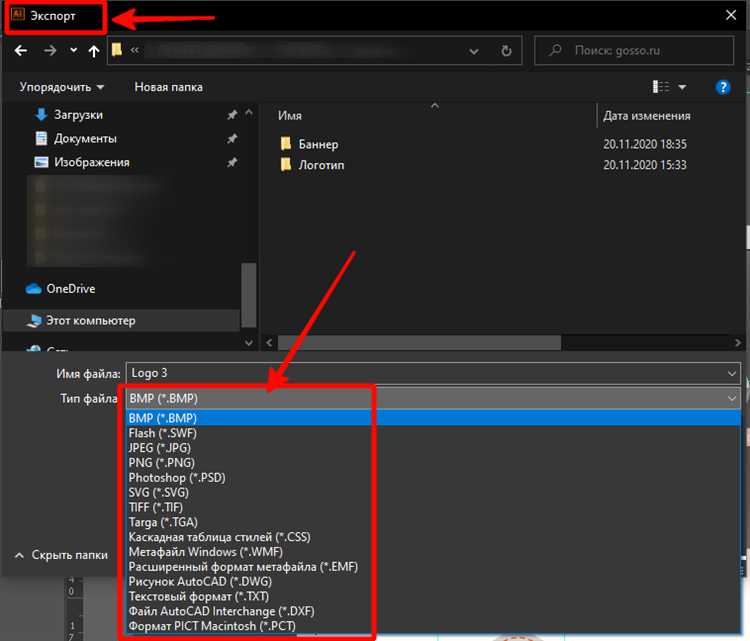
Для сохранения изображения из Adobe Illustrator в PNG с максимальным качеством важно правильно настроить параметры экспорта.
- Подготовка документа:
- Убедитесь, что размер артборда соответствует конечному размеру изображения.
- Все объекты должны быть в векторе и без лишних эффектов, которые могут ухудшить качество при растрировании.
- Экспорт в PNG:
- Перейдите в меню Файл → Экспорт → Экспортировать как…
- Выберите формат PNG и поставьте галочку «Использовать артборд», чтобы экспортировать только нужную область.
- Настройки PNG:
- В диалоговом окне экспорта задайте разрешение не менее 300 ppi для печати или 72-150 ppi для веб.
- Выберите цветовой режим RGB для веб-изображений или CMYK для печати, если требуется.
- Установите режим прозрачности на «Прозрачный», если нужен прозрачный фон.
- Проверка результата:
- После сохранения откройте PNG в просмотрщике без масштабирования, чтобы проверить резкость и отсутствие артефактов.
- Если качество недостаточно, увеличьте разрешение экспорта и повторите процесс.
Поддержка формата DXF при экспорте в AutoCAD из Illustrator
Adobe Illustrator позволяет экспортировать в формат DXF, что обеспечивает совместимость с AutoCAD для работы с векторными чертежами. Важно учитывать, что Illustrator экспортирует DXF с ограничениями по слоям и атрибутам, поэтому для точной передачи данных следует оптимизировать структуру документа заранее.
Рекомендуется разделить объекты по слоям в Illustrator, так как при экспорте каждый слой будет преобразован в отдельный слой DXF, что упрощает работу в AutoCAD. При сохранении используйте версию DXF 2000 или выше, чтобы сохранить корректность геометрии и поддержать основные типы линий.
Обратите внимание, что эффекты Illustrator, такие как тени и градиенты, не конвертируются в DXF, поскольку этот формат предназначен для чистой векторной графики. Для точности конвертации следует предварительно преобразовать сложные объекты в контуры (Outline Stroke).
При экспорте задавайте единицы измерения в миллиметрах или дюймах, соответствующие проекту, чтобы избежать масштабных искажений в AutoCAD. Настройка масштаба в процессе экспорта отсутствует, поэтому масштабируйте объекты в Illustrator до нужных размеров заранее.
После экспорта рекомендуется проверить файл DXF в AutoCAD, убедиться в правильности геометрии и целостности слоев. При необходимости внесите корректировки в исходный файл Illustrator и повторите экспорт.
Что учитывать при открытии PSD-файлов в Adobe Illustrator
При импорте PSD-файлов в Adobe Illustrator важно понимать, что программа не предназначена для полноценного редактирования растровых изображений. Illustrator распознаёт слои PSD и позволяет сохранить структуру, но многие эффекты и маски будут преобразованы в объекты, что может изменить внешний вид.
Слои и растровые эффекты: Illustrator импортирует слои как растровые изображения, если они содержат фильтры или сложные эффекты, такие как размытия и тени. Эти элементы нельзя редактировать как в Photoshop – для изменений потребуется возвращаться в PSD-файл.
Текстовые слои: Текст из PSD преобразуется в растровые слои, если при сохранении файла не был выбран параметр «Сохранить текст как редактируемый». Для сохранения редактируемого текста рекомендуется экспортировать текст отдельно или использовать форматы с поддержкой векторного текста.
Разрешение и размер: При открытии PSD в Illustrator важно учитывать исходное разрешение – низкое DPI приведёт к размытому отображению при масштабировании. Рекомендуется использовать PSD с разрешением не ниже 300 dpi для печатных проектов и не ниже 72 dpi для веб.
Совет: Для максимальной совместимости перед импортом в Illustrator следует растрировать сложные слои и сохранить PSD с максимально упрощённой структурой. Это предотвратит искажения и упростит дальнейшую работу.
Вопрос-ответ:
Что означает расширение файла AI в программе Adobe Illustrator?
Расширение AI относится к собственному формату файлов Adobe Illustrator. Такие файлы содержат векторную графику, созданную или редактированную в этой программе. Они сохраняют информацию о контурах, цветах, слоях и других элементах, что позволяет редактировать изображение без потери качества.
Чем отличаются файлы AI от EPS, которые также поддерживает Illustrator?
Формат AI разработан специально для Adobe Illustrator и содержит больше данных, специфичных для этой программы, например, слои и эффекты. EPS — более универсальный формат, совместимый с разными графическими редакторами, но он может не сохранять все детали и особенности, доступные в AI. EPS часто используется для обмена векторной графикой между разными программами.
Можно ли открыть файлы Adobe Illustrator с расширением AI в других программах без потери качества?
Некоторые программы, такие как CorelDRAW или Inkscape, поддерживают открытие файлов AI, но при этом возможны ограничения. Например, могут не отображаться сложные эффекты, шрифты или слои, что ведёт к частичной потере информации. Для лучшей совместимости часто рекомендуют экспортировать изображения в более универсальные форматы, например, SVG или PDF.
Что такое PDF-файлы, связанные с Adobe Illustrator, и как они связаны с AI?
Файлы AI часто содержат встроенную структуру PDF, что позволяет открывать их не только в Illustrator, но и в любом PDF-ридере. Это делается для удобства просмотра и обмена файлами с теми, кто не пользуется Illustrator. Однако редактировать такие PDF вне программы Illustrator не получится, поскольку оригинальная векторная информация сохранена в формате AI.
Какое расширение выбрать при сохранении проекта в Adobe Illustrator для дальнейшей печати и работы с типографией?
Для подготовки к печати обычно выбирают форматы AI или PDF. Формат AI позволяет сохранить все элементы для дальнейшего редактирования, а PDF обеспечивает высокое качество и совместимость с большинством типографских систем. Важно при сохранении учитывать требования печатного оборудования и возможные ограничения типографии, чтобы избежать искажений цвета и шрифтов.
Какие типы файлов поддерживает Adobe Illustrator и чем они отличаются?
Adobe Illustrator работает с несколькими форматами файлов, среди которых наиболее известен AI — собственный векторный формат программы. Он сохраняет все свойства иллюстрации, включая слои и векторные объекты, что позволяет легко редактировать рисунок. Кроме того, Illustrator может открывать и сохранять файлы в форматах EPS и PDF, которые тоже содержат векторную графику, но более универсальны для обмена между различными приложениями. Формат SVG часто используется для веб-графики и поддерживается Illustrator для создания масштабируемых изображений. Для растровой графики программа может экспортировать в форматы PNG, JPEG и TIFF, однако эти форматы не сохраняют векторные данные и служат для отображения готового изображения.